Если вы еще не знаете, что такое буфер обмена, где он находится в компьютере и телефоне, внимательно читайте. Мы постоянно копируем документы, фотографии, видео. Видим, что содержимое обычно по умолчанию попадает в загадочный буфер обмена. Потом из него достаем контент, чтобы вставить в нужные директории, документы. Иногда теряем. Одна из причин этого — нехватка знаний у пользователей про принципы хранения скопированной, вырезанной информации.
Чтобы восполнить этот пробел, поговорим сегодня про буфер обмена – что это и где находится. Мы познакомим вас с подробными инструкциями по его использованию, очистке, расскажем, как он работает и в чем заключается функционал.
В статье также представлены программы, которые помогают работать с буфером обмена.
Что такое буфер обмена в компьютере и телефоне Сразу отметим: в информатике буфер обмена — это временное место в памяти пк, ноутбука, предназначенное для сохранения информации.
Предоставляется программным обеспечением. Функция лежит в основе обычных операций компьютера: вырезания, копирования, вставки папок, файлов, изображений, фрагментов текста.
Синонимы инструмента — английское слово clipboard, сокращенное clipbrd
Применяют также слово клипборд
Буфер обмена — это достаточно востребованная функция, о работе которой, и зачем она нужна, где находится, мало кто задумывается. Но без нее трудно представить работу за компьютером или общаться в телефоне, и даже в интернете – вк, instagram, facebook, twitter. Ее назначение — сохранять промежуточные данные.
Лучший аналог – флэшка со скопированной информацией с перенесом в другой компьютер, телефон. В этом случае флэшка — это буфер.
Отсутствие функции приведет к тому, что любые тексты придется переписывать вручную. Одновременно о вставке изображений, видеоклипов, папок можно забыть.
Размер clipboard соответствует размеру помещенных в него данных в оперативке.
Читайте также: Как очистить свободное место на компьютере .
Как в windows 10 открыть буфер обмена Как посмотреть на буфер обмена в Windows 10? Есть встроенная программа, которая хранит вашу информацию:
clipboard.exe — в версии win до xp; clip.exe — в версии 7 и выше. Где находится буфер обмена в компьютере и телефоне В оперативной памяти буферу обмена выделяется отдельное место.
Находится функция по адресу:
xp — c:\windows\system32\clipbrd.exe. При запуске программы появляются данные, ранее вырезанные или скопированные в буфер обмена; более новые версии windows — c:\windows\system32\clip.exe. Программа не запускается в компьютере. Попасть в него невозможно. Если прогой необходимо пользоваться на новой винде, попробуйте найти старую версию win, скопируйте clipboard.exe из папки «I386», сохраните к себе на диск, распакуйте, запустите. Чтобы просмотреть содержимое используются отдельные программы. У каждого приложения, используемого для работы с документами, существуют свои хранилища. Стандартное средство windows после нажатия сохраняет одну копию. Ворд хранит до 20.
Буфер обмена в телефоне: где находится по умолчанию На телефонах android папка расположена в памяти. Где находится буфер обмена на андроиде? Искать по адресу — android/data/clipboard. Не на всех телефонах операционная система позволит ее найти.
Как работать с буфером обмена: открыть, как посмотреть в windows 10, команды, комбинации клавиш Что такое буфер обмена вы уже знаете. Теперь рассмотрим, что нужно сделать для работы с инструментом на разных устройствах – как происходит управление и какие есть особенности у некоторых из них.
Саму программу clip.exe в новом компьютере открыть невозможно. Увидеть содержимое можно, куда-либо его вставив, так как оно находится в буфере обмена.
Компьютер с microsoft windows:
с помощью мышки. Выделить фрагмент, изображения (если работа осуществляется в графическом редакторе), папку, файл, нажать правой клавишей мыши, выбрать «копировать/ вырезать». Пойти в место вставки, например, в онлайн комментарий в контакте, снова кликнуть правой клавишей, выбрать «вставить»; информация из буфера обмена вставится; горячие клавиши. После выделения нажать ctrl+c (копирование), ctrl+z (вырезание). Чтобы вставить кликните сочетание клавиш ctrl+v. Если нужно выделить все, использовать кнопки ctrl+a; инструменты программ. В текстовых, графических приложениях есть меню с инструментами – в специальных панелях. Узнать строку несложно – там находятся иконки. В MS Word перейти во вкладку «главная», нажать «вырезать» или «копировать», затем — «вставить». Также есть опция специальной вставки. В обычных графических редакторах доступ к функции находится во вкладке редактирования.
Компьютер Mac, выполнять надо следующее:
выбрать фрагмент или объект, который нужно скопировать или переместить (вырезать) в буфер обмена; скопировать, нажав cmd+c, или через правку нажать «копировать»; вырезать, щелкнув cmd+x (находится рядос с пробелом); вставить. Кликнуть cmd+v или воспользоваться инструментом в правке. Телефон huawei, samsung,, lg, zte, другие с android:
нажимают выделить объект; длительно удерживать снимок до появления определителей границ; когда они появятся, вы сможете уточнить границы; нажать «вырезать/ копировать»; уже затем открыть сообщение, блокнот, программу, чтобы вставить выделенную область; длительно удерживать место, куда вставить предложения; кликнуть «вставить». Подобным образом функция добавления в буфер обмена работает в большинстве моделей телефонов, например, samsung galaxy а5, j7, xiaomi redmi 7а, honor 7x, 8а, 8х.
Смартфон iPhone 5, 7, 8, 9 и остальные названия выше:
выбрать фрагмент. Для выбора слова коснуться его одним пальцем, предложения — коснуться пальцем три раза, абзаца — четыре раза. Для записей: текст выбирают, прикоснувшись к его правому углу, удерживая, прокручивая до последнего слова; свести три пальца, чтобы копировать. Если хотите вырезать — действие повторите дважды; развести три пальца — фрагмент будет вставлен Второй способ (айфон):
выбрать нужный участок; длительно удерживать; прикоснувшись к интерфейсу, выбрать действие; нажать «вставить» — подходит для всех форматов.
При использовании стандартного буфера обмена помещение в него нового элемента удаляет предыдущий. Если вы вырезали документ, его часть, папку, забылись, случайно вырезали еще что-то, предыдущие документы исчезнут – система приучена очищать лишнее.
Чтобы сохранять несколько файлов, текстов, изображений, используются полезные программы, удобные и доступные каждому.
Кратко опишем их:
comfort clipboard. Это менеджер буфера обмена. Скачать за спасибо – бесплатно с сайта разработчиков, информационных порталов (windows 7, 10). Сохраняет несколько текстовых фрагментов, информационных блоков, картинок, ссылок, файлов, телефонов, скриншотов в журнале – форматы разные. Присваивает значки, которые принадлежат каждому элементу. С их помощью удобно выбрать нужную информацию. Чтобы вставить скопированное перетаскивают в нужное место или используют настраиваемые горячие клавиши. При выключении пк информация сохраняется и находится в памяти; clipboard. Англоязычная утилита, которая относится к универсальным. В версии лайт хранит до 10 элементов, есть камера. В полную сохраняют неограниченное количество фрагментов, есть фильтр, поиск, возможность задавать метки; clcl для windows. Хранит изображения, тексты, ссылки. Создает эскизы, позволяет фильтровать содержимое буфера обмена; clipdiary. Работает в windows. Список рабочих тем большой: файлы, куски документов, картинки, клипы, ссылки сохраняются автоматически, в том числе после перезагрузки, включения пк, все остается в буфере обмена. Позволяет ставить метки, удобно организовывать меню с учетом желаемых моментов и разделов, восстанавливать случайно удаленное содержимое; automator. Работает в macOS. Есть функция просмотра, настройки быстрых добавлений – фото или текст вставляют с помощью горячих клавиш; paste 2 (mac, iOS). В первом случае утилита платная, во втором — бесплатная. Копировать можно тексты, изображения. Есть интеграция с iCloud. Может показать дату сохранения, источник; copied (iOS 10 и новее, mac). Мобильная версия устанавливается без оплаты, для компа — платная. Есть своя клавиатура. Хранит ссылки, предложения, картинки. Возможность синхронизации с другими устройствами, iCloud; clip+. Служит для автоматического распознавания содержимого буфера обмена. Если в памяти содержится номер тел, вызов осуществляется из утилиты. pastebot (iPhone). Удерживает в памяти 99 изображений, частей текста. Есть функция просмотра информации, редактирования. Программа — платная, находится легко в сети; clipboard (android). Прога представляет возможность хранения большого количества заметок, картинок разного объема. Есть инструмент сортировки, объединения текстов в один, переводчик, установки пароля. Работает в телефоне мейзу, самсунг галакси, хонорс, зте, ксиаоми редми, хуавей; clipper clipboard manager (андроид). Бесплатная версия сохраняет не более 20 элементов, для расширенного функционала стоить будет дополнительных денег. При загрузке новых файлов — старые удаляются автоматически. В платном менеджере нет рекламы, ограничения в количестве фрагментов, есть поиск. Работает в телефоне ксиоми, самсунг. Сколько времени в буфере обмена хранится информация в андроид и компьютере Срок хранения содержимого в буфере обмена ограничен.
На компе данные остаются, пока:
в оперативку не попадет новый элемент. Неважно, будет ли скопирован текстовый фрагмент, клип, файл. Почти каждый сталкивался с тем, когда предыдущие копии заменялись новыми. Он удалит предыдущий; компьютер не будет перезагружен, выключен – система будет чистить разделы буфера обмена. Собственные сведения, помещенные в буфер обмена, желательно использовать сразу, иначе есть риск их потерять.
Аналогично работает папка обмена в смартфоне. Скопированные данные находятся в оперативной памяти до того времени, пока вы не произведете новое копирование, устройство не выключится, не перезагрузится.
Как очистить буфер обмена или заменить содержимое Родной всем ОС буфер обмена очищается автоматически при выключении смартфона, компа, озу очищается. Что такое буфер обмена — это временная память. Поэтому все в нем временно.
Как открыть буфер обмена в компьютере? Для замены содержимого вырезают, копируют контент. Это помогает освободить место, занятое в операционной памяти. После вставки большого файла, фото вырежьте небольшое предложение, слово. Размер временной папки автоматически уменьшится.
Очистка в win xp:
найти, запустить clipbrd.exe. Утилита выглядит как небольшое серое окно; войти в правку — находится в меню; выбрать инструмент «удалить». Чтобы почистить папку обмена в windows 7 и выше, создают команду:
кликнуть правой клавишей на рабочем столе; нажать «создать ярлык»; вписать пункты cmd /c echo off | clip; указать имя, которое означает команду. Проверить работу так: поместить информацию в буфер обмена, ввести команду. Экран покажет черное окно, сразу исчезнет.
Планшеты с android:
открыть «пуск»; перейти в «параметры»; зайти в «систему»; открыть «буфер обмена»; очистить. Если используются приложения от сторонних разработчиков:
запустить утилиту; выбрать ненужное или все содержимое; удалить. Лучшая программа для работы с буфером обмена в Windows — Punto Switcher Приложение Punto Switcher больше знают из-за возможности переключения клавиатуры с одного языка на другой.
Малоизвестная функция утилиты — подключение к буферу обмена.
Алгоритм работы:
после установки запустить программу; перейти в «общие»; выбрать «дополнительные настройки» отметить «следить за буфером»; чтобы сведения сохранялись после выключения, отметить сохранение после перезагрузки; подтвердить; перезагрузить пк. Чтобы просмотреть журнал щелкните иконку утилиты правой клавишей мыши, кликните «буфер», затем выберите «посмотреть историю». В памяти находятся до 30 элементов. Чтобы вытащить нужный, нажать «скопировать», сделать вставку.
Выводы Родной буфер обмена windows, iOS, android, хранит один элемент. Это может быть картинка, кусок текста, видеоклип или файл. При следующем сохранении ранее сохраненное удаляется. Чтобы получить возможность хранить несколько элементов, просматривать историю, рекомендуем воспользоваться программой punto switcher. Она проста в использовании, занимает мало места, находится в сети в свободном доступе.
Теперь вы знаете, что такое буфер обмена, где он находится и как им пользоваться.
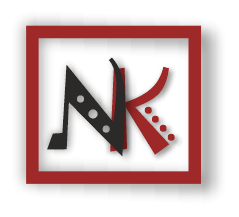

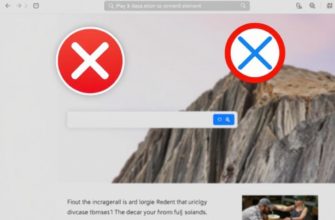






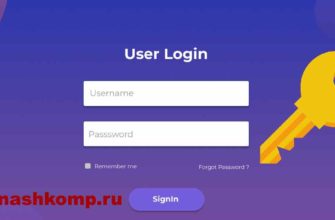




Спасибо за подробную информацию. От себя добавлю все полезные комбинации:
Ctrl + A — выделить все,
Ctrl + C — копирование в буфер обмена,
Ctrl + V — вставка из буфера обмена,
Ctrl + X — вырезать,
Ctrl + Z — отмена действия.
Можно еще добавить информацию про копирование в буфер обмена снимка с экрана с помощью клавиши PrtScr.
Punto Switcher хорошая прога. Сам ей часто пользуюсь. Помогает быстро использовать буфер и увеличить, тем самым, вышу продуктивность.
Также не рекомендую держать долго в буфере важную информацию. Конечно маловероятно что ее перехватят, но о безопасности нужно всегда думать на перед))